
Artık cep telefonu olmayan kişi hemen hemen yok gibi, insanlar ilginç birşey gördükleri anda hemen ya fotoğraf veya video çekmeye başlıyorlar gel gelelim belkide birkaç saniyeliğine oluşan anı fotoğraflamak
Fotoğraftaki (Resimdeki) bulanıklık nasıl giderilir
Fotoğraftaki (Resimdeki) bulanıklığı gidermek için ne yapmalı sorgusunu arama motorlarına yazdığınızda karşınıza bir sürü ücretli yazılım gelecektir oysaki aynı işi yapan ücretsiz ve kaliteli yazılımlar mevcuttur , hatta bunların bazılarının Portable (kurulumsuz) olanları da sunuluyor hatta bulanıklık giderme işini Online araçlardan faydalanıp çok daha kolay şekilde halledebilirsiniz.
1. Paint.net ile Fotoğraftaki bulanıklığı düzeltin
Önceliği Paint.net e vermemizin sebebi Ücretsiz ve boyutunun diğer yazılımlardan daha küçük olmasıdır ilaveten Portable sürümü de bulunuyor. Github sitesi üzerinden Portable sürümünü indirin ve zipten çıkartın. Ardından Bulanıklığını giderip netleştirmek (keskinleştirmek) istediğiniz fotoğrafı Dosya menüsünü kullanarak açın

Bir sonraki işlem olarak üst menüde bulunan Efektler - Fotoğraf - keskinleştir kısmını seçerek resimdeki bulanıklığı giderin , istediğiniz sonucu elde edemediyseniz işlemi tekrarlayın.
2. Gimp ile Fotoğraftaki bulanıklığı giderin
Resmin bulanıklığını gidermek için kullanabileceğiniz diğer ücretsiz yazılım ise GIMP tir. Yazılımın ana sitesinde Portable sürümü sunulmasa bile portableapps sitesinden kurulumsuz sürümünü indirip kullanabilirsiniz. yazılımı çalıştırdıktan sonra düzeltme yapacağınız resmi File menüsü ile açın.

Sonrasında üst menüde bulunan Filters - Enhance - Sharpen (Unsharp Mask) kısmına tıklayın ve bulanıklığı giderin.
3. Photoshop ile Fotoğraftaki bulanıklığı giderin
Ücretli olan Photoshop bu alandaki hemen hemen en iyi yazılım diye bilinir, mesela çıkartılan dergilerin tamamına yakınındaki resimler Photoshopludur. Eğer Photoshop uygulamasına sahip iseniz resimdeki bulanıklığı gidermek için tek yapmanız gereken şey üst menüde yeralan Filter - Sharpen menüsünü kullanmaktır.
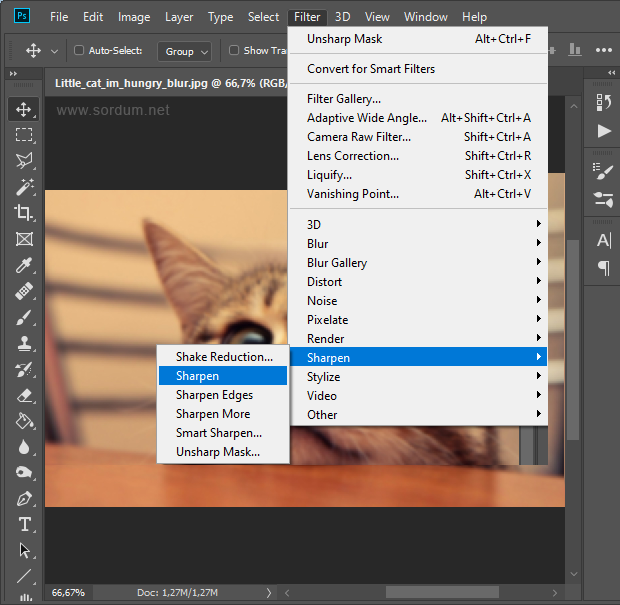
Resmi çekerken eliniz titredi ise ; Shake reduction u kullanın , eğer sadece bulanıklık giderecekeseniz sharpen demeniz yeterlidir bu menüde keskinleştirme işlemi için Unsharp mask gibi farklıl araçlar da bulunmaktadır.
Online araçlarla resimdeki bulanıklığı giderin
Üstteki yöntemlerin hepsi yazılım kullanmayı gerektirir peki ama cep telefonunuzdan başka bir cihazınız yoksa ve yaptığınız binlerce fotoğraf çekiminden sadece bir veya ikisi bulanık ise yinede bilgisayar bulup yazılım mı kuracaksınız ? elbetteki hayır çünkü resim bulanıklığını gidermeniz için Online araçlar mevcut. Aşağıda sizler için seçtiğimiz web sayfaları var bunlar üyelik istemediği ve kullanımı son derece kolay olduğu için tercih edildiler.

Aşağıdaki web sayfalarının hepsi Resimlerdeki Bulanıklığı giderme işlemi yaptığından cep telefonunuz ile ziyaret edip resminizi birkaç tıklama ile düzeltebilirsiniz.
Tek tek test edip kendiniz için iyi olanını favorilerinize ekleyebilirsiniz.
29 Haziran 2010 Tarihli başlık güncellendi



İnanmak zorunda değilsin. Saygı duyulmalı düşüncelere. Gerçi ister saygılı ol/olma senin bir vasfın yok gözümde.
Yok artık....! GIMP yazılımını CIA 'in geliştiriyormuş.....Komplo teorileri artık yazılımlara kadar uzandı desenize....Ağlasam mı? gülsem mi? gibi bir durum bu....
cia mı bilmem ama resimleri karalarken ekran alıntısı ile tekrar çekin kalite düşebilir ama karalan alan kırılması engellenmesinde yardımcı olacaktır.
karalamalar geri alınabilir bazı programlar orijinal kaydı içinde tutuyor.
Bunu bende duymuştum , doğru olabilir diye düşünüyorum
GİMP programıni CIA geliştiriyor diye biliyorum gerçi işlemciler, windows vs. hepsi onların zaten
Güzel bir ayrıntıya temas etmişsiniz , Teşekkürler.
Kendi resimlerim ise bunları online olarak düzeltmeyi tercih etmem . diğer yazılımları kullanacağım teşekkürler.